作者:Nathan E. Malpass, 最近更新:July 14, 2022
iTunes 由 Apple 開發,用於管理您在 iOS 和 iPadOS 設備上的資料庫。 因此,它提供了備份設備的方法,以確保您不會丟失數據。 這可能會佔用大量空間,因此您可能需要 iTunes 刪除備份 的過程。
刪除舊的 iTunes 備份文件將對您有所幫助 在 iPhone 上節省更多空間,包括您的計算機。 因此,我們將討論您如何進行 iTunes 刪除備份過程,以幫助您檢索更多空間並將其用於其他文件。
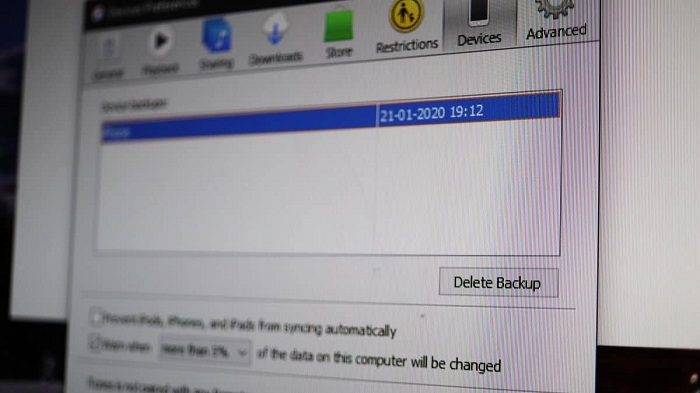
第 1 部分:傳統的 iTunes 刪除備份過程第 2 部分:實施 iTunes 刪除備份過程的最佳方式第 3 部分:結論
第 1 部分:傳統的 iTunes 刪除備份過程
如何在 Mac 電腦中找到備份文件夾
要在 Mac 計算機中查找備份,您可以使用以下過程:
- 在 Mac 的菜單欄中,單擊 放大鏡.
-
貼 搜索欄中的以下目錄:~/Library/Application Support/MobileSync/Backup/。
- 之後,單擊 退貨說明
- 將顯示主文件夾菜單。 在該菜單中,選擇特定的備份文件夾以找到所有 iTunes 備份文件。
如何在 Windows 10 上找到備份文件夾
- 點擊 搜索欄 在您的 Windows 10 計算機上。 它位於 Windows 按鈕旁邊。
- 在搜索框中,鍵入以下內容:%appdata%。 如果未顯示備份,請鍵入我們的 %USERPROFILE%。
- 之後,單擊 Enter
- 現在,您可以雙擊以下文件夾以找到備份文件。 這些文件夾包括 Apple 或 Apple Computer。 如果您要訪問 Apple Computer 文件夾,請訪問 MobileSync 子文件夾,然後訪問其中的 Backup 文件夾。
如何在 Mac 電腦上完成 iTunes 刪除備份過程
如果要刪除 Mac 計算機中的備份文件,這些是您應該遵循的以下步驟 macOS Catalina 和更高版本的操作系統:
- 啟動您的 Finder 窗口。 之後,按您要刪除其備份文件的設備。
- 在標籤為常規的選項卡上,單擊顯示的選項 管理備份. 之後,右鍵單擊要刪除的特定備份文件。
- 您可以選擇以下選項 刪除 or 檔案.
- 之後,按 刪除
如果您的 Mac 電腦的操作系統版本為 莫哈韋 或更早版本,請執行以下操作以完成 iTunes 刪除備份過程:
- 在計算機中啟動 iTunes。
- 之後,按您要刪除其備份的設備。
- 點擊 偏好 菜單,然後選擇 設備.
- 之後,右鍵單擊要刪除的特定備份。
- 選擇選項 刪除 or 檔案.
- 完成後,單擊 OK.
- 之後,單擊顯示的選項 刪除備份.
- 完成後,您可以簡單地確認該過程。
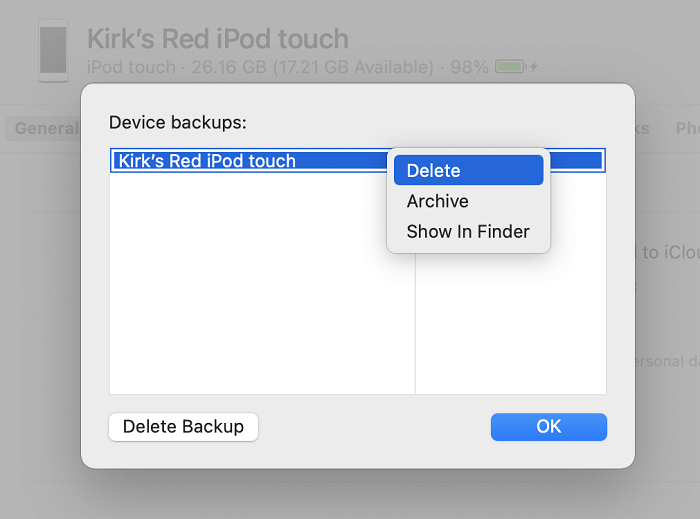
如何在 iCloud 上刪除 iTunes 備份
使用 iPod Touch、iPad 和 iPhone:
- 點擊 設定 然後,單擊 [設備或您的姓名].
- 之後,訪問 iCloud。
- 轉到標記為的選項 管理存儲.
- 然後,訪問 備份
- 按特定的備份。
- 之後,將其刪除。
使用 Mac 電腦
- 訪問計算機上的 Apple 菜單。
- 之後,單擊 系統偏好設定.
- 完成後,按您的 Apple ID,然後選擇 iCloud。
- 選擇管理 iCloud 帳戶的選項。
- 然後,選擇 備份.
- 在顯示的備份列表中,您可以刪除所需的特定備份。
使用 Windows 電腦:
- 啟動適用於 Windows 計算機的 iCloud。
- 之後,按 儲存
- 選擇要刪除的備份,然後將其刪除。
第 2 部分:實施 iTunes 刪除備份過程的最佳方式
實現 iTunes 刪除備份文件過程的最佳方法是通過一個名為 FoneDog iPhone 清潔劑. 此工具可檢測 iPhone、iPad 和 iPod Touch 設備中所有不必要的垃圾文件。 除了垃圾文件,它還可以檢測所有 iTunes 備份文件。 通過這種方式,您可以選擇刪除哪些以及保留哪些。
免費下載
免費下載
它的一些功能和工具包括您可以在下面找到的功能和工具:
- 卸載實用程序。 您可以使用 FoneDog iPhone Cleaner 來定位您設備上安裝的每個應用程序。 之後,您可以選擇不需要的應用程序並卸載它們。 完成完整的卸載過程,這意味著不會保留任何剩餘數據。
-
垃圾文件刪除工具. 您可以使用它來刪除 iOS 設備中的垃圾文件。 其中一些垃圾文件包括 iTunes 緩存、照片緩存、臨時文件等。
- 照片壓縮和導出工具。 FoneDog iPhone Cleaner 使用戶能夠壓縮他們的照片,因此它不會回收設備內的大量空間。 借助其導出功能,也可以輕鬆地將圖像傳輸到計算機。
- 大文件刪除。 該工具可以檢測所有佔用 iOS 設備大量空間的大文件。 一旦檢測到,您可以選擇要刪除的文件和要保留的文件。
- 隱私保護。 它有助於刪除應用程序(包括瀏覽器)中的私人和敏感信息,以幫助您保護您的隱私和安全。
以下是如何使用它來刪除不必要的 iTunes 文件:
- 從下載工具 FoneDog.com 並在計算機上安裝它。
- 安裝後,您可以在 Windows 或 Mac 計算機上啟動該工具。
- 之後, 連 iOS 設備連接到計算機。
- 在 FoneDog iPhone Cleaner 的主界面上,單擊 信任. 然後,輸入您的 iOS 設備密碼以啟用穩定的連接。
- 在左側面板上,單擊選項 釋放空間. 將出現四個不同的迷你實用程序。
- 出於本文的目的,我們將選擇 清除垃圾文件.
- 之後,您必須單擊 抹去 按鈕開始掃描過程。
- 然後,選擇 iTunes 垃圾文件(和其他不必要的文件)你想刪除。 之後,單擊 抹去.

人們也讀如何清潔 iPad 充電端口的正確方法一個值得了解的事實:CleanMyMac X 使用安全嗎?
第 3 部分:結論
本指南為您提供了實施 iTunes 刪除備份過程的最佳方法。 我們為您提供了查找 iTunes 備份文件的最佳方法,並為您提供瞭如何使用不同類型的設備刪除它們的方法。
最後,我們為您提供了回收計算機或 iOS 設備上更多空間的最佳工具。 這是通過使用 FoneDog iPhone Cleaner。 它將幫助您刪除系統中的 iTunes 備份文件和其他不必要的數據,因此您將來會有更多空間。 立即在 FoneDog.com/iPhone-Cleaner/ 獲取該工具,您不必擔心 iOS 設備運行緩慢或出現故障!


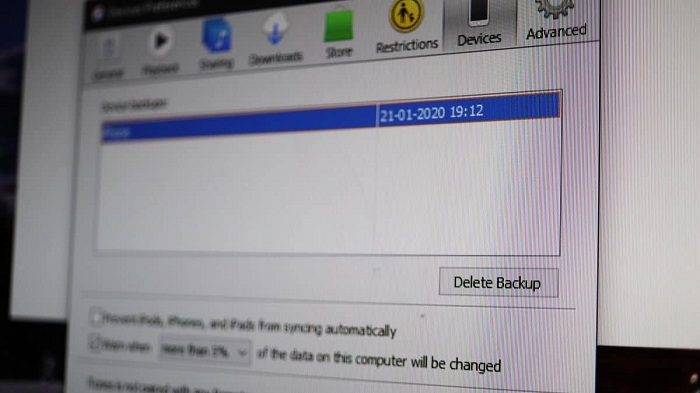
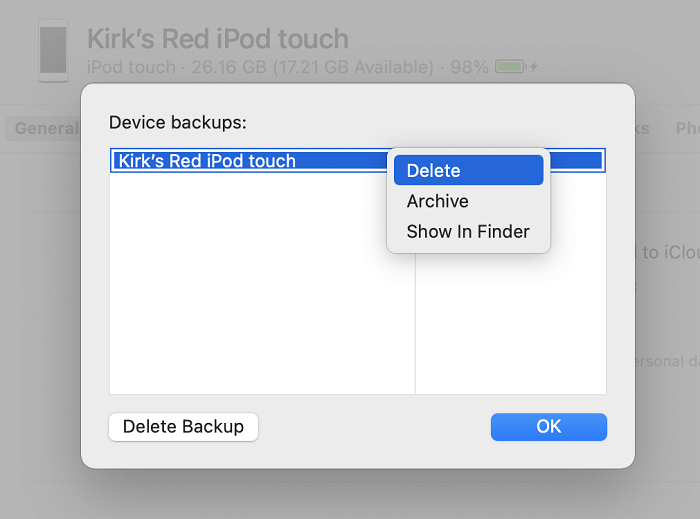
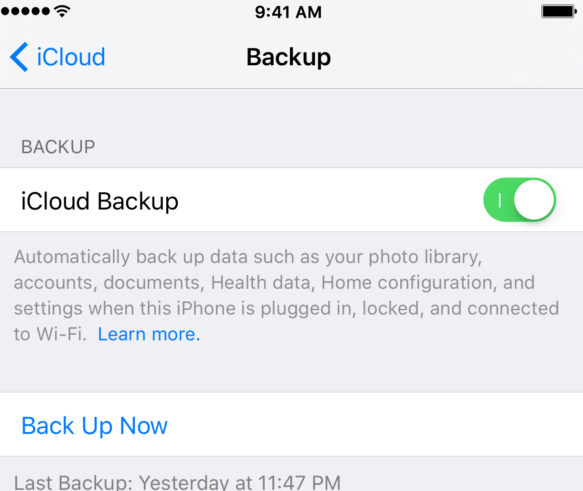
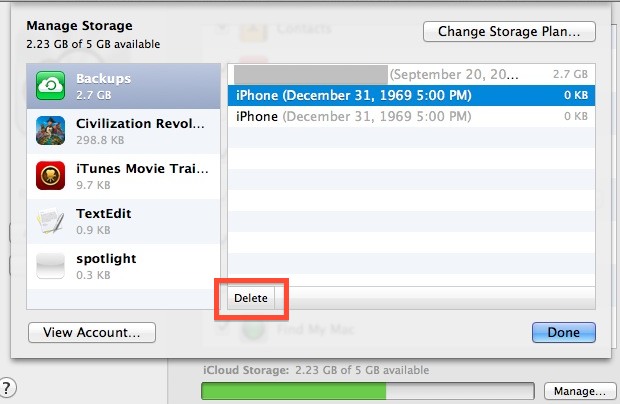
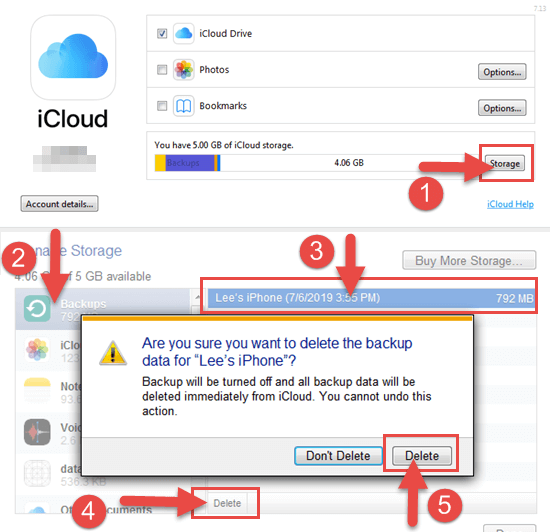

/
/